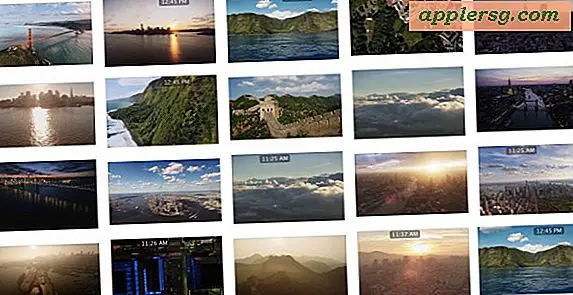Så här installerar du iOS 9 på iPhone eller iPad manuellt med firmware i iTunes

Om du har bestämt dig för att uppdatera en iPhone eller iPad till iOS 9, kan du installera iOS 9.0.1 manuellt med hjälp av firmware och iTunes. Den manuella firmware-metoden är mer avancerad, vilket gör det kanske bäst av specifika skäl, som att lösa den frustrerande svaren "Slide to Upgrade" -skärmen, för att åtgärda felet för programuppdatering, på grund av begränsningar för lagringsutrymmet på målenheten, eftersom det ibland är bara enklare på grund av bandbreddskrav, eller för att du uppdaterar flera av samma enheter. Oavsett fall går vi igenom hela processen.
Observera att detta kommer att utföra en programuppdatering för att installera iOS 9.0.1, den utför inte en ren installation eller en återställning av en enhet.
Du behöver följande för att uppdatera en iPhone, iPad eller iPod touch till iOS 9 med firmware:
- Hämta iOS 9.0.1 IPSW firmware härifrån eller ladda ner IOS 9 IPSW firmware för din enhet här, var noga med att välja den exakta modellen du vill uppdatera
- iTunes 12.3 rekommenderas starkt tack vare buntad iOS 9-support, men iTunes 12.2 verkar också fungera
- USB / blixtkabel för iOS-enheten och en dator som kör den senaste versionen av iTunes
Observera att du kan använda iOS 9.0.1 eller iOS 9.0 och sedan uppdatera till iOS 9.0.1 efter installationen är klar. För de flesta användare vill du använda IOS 9.0.1 IPSW helt enkelt för att det är lättare.
Det spelar ingen roll om iTunes är på en Mac med OS X eller en Windows-dator, instruktionerna är nästan exakt samma.
Observera att den här fasta programbaserade metoden är avsedd för avancerade användare. Den genomsnittliga ägaren för iPhone, iPad eller iPod touch bör installera uppdateringen av iOS 9-programvaran via appen Inställningar i iOS eller via iTunes som vanligt. Att använda en firmwarefil ger liten nytta för den genomsnittliga användaren och komplicerar helt enkelt en annars lätt uppdateringsprocess.
Uppdatering till iOS 9 manuellt med firmware och iTunes
Detta uppdaterar en enhet som kör en tidigare version av iOS till iOS 9, som beskrivs här kommer det att utföra en programuppdatering, det återställer inte eller återställer inte enheten. Ändå säkerhetskopieras alltid innan du börjar en mjukvaruuppdatering.
- Placera den nedladdade iOS 9.0.1-firmwarefilen eller nedladdad iOS 9-firmwarefil någonstans lätt att hitta, som skrivbordet
- Starta iTunes när du har den senaste versionen
- Anslut iPhone, iPad eller iPod touch till datorn med en USB-kabel
- Välj enheten i iTunes
- Under avsnittet Säkerhetskopiering väljer du antingen iCloud eller väljer "Säkerhetskopiera till den här datorn" och välj "Kryptera iPhone-säkerhetskopiering" och klicka sedan på "Säkerhetskopiera nu" - hoppa inte över säkerhetskopiering! När du är klar med säkerhetskopiering fortsätt
- Nu måste du välja att använda en IPSW-fil genom att ange en alternativ uppdateringsmetod:
- För Mac: OPTION + Klicka på knappen "Uppdatera"
- För Windows: SHIFT + Klicka på knappen "Uppdatera"
- Navigera i filsystemet till den IPSW-fil du hämtade och välj den
- Bekräfta att du vill uppdatera till iOS 9 genom att klicka på "Uppdatera"
- Låt processen slutföra, det kan ta lite tid






iTunes visar en progressiv bar när den extraherar programvaran från IPSW-filen, uppdaterar iPhone / iPad / iPod touch och startas om. INTE INTERFERERA med enheten när den uppdateras. Det kan göra att uppdateringen uppdateras.

När du är klar kommer iPhone, iPad eller iPod touch att starta om automatiskt och ange skärmbilden för iOS 9. Du blir uppmanad att välja ett sexsiffrigt lösenord, konfigurera Hey Siri, och ställt några andra frågor. Kör igenom den enkla inställningen, och du kommer att presenteras med din enhet som uppdateras nyligen till iOS 9. Njut av!